Alles over Whiteboard in Microsoft Teams
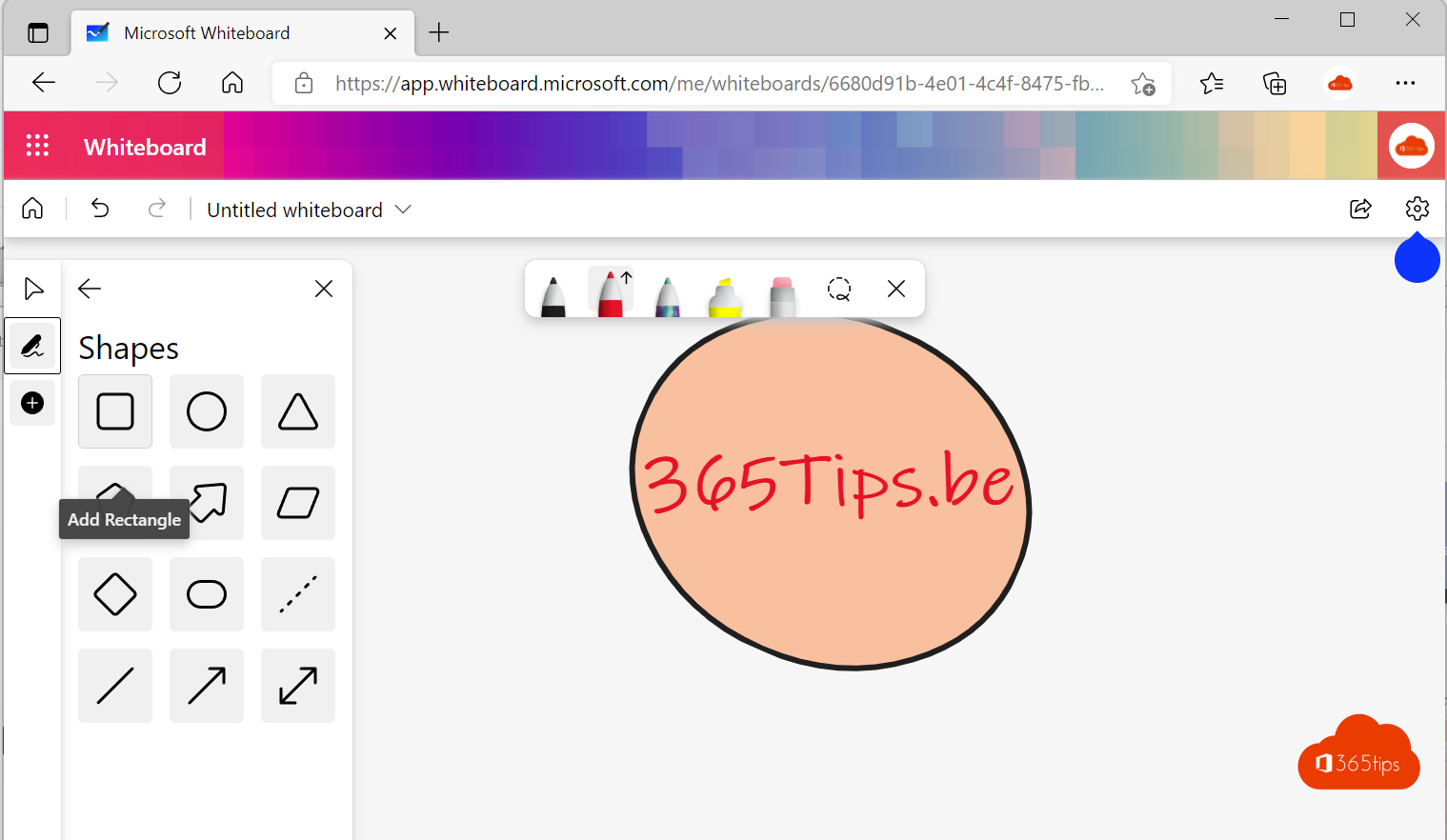
Wat is Microsoft Whiteboard?
Microsoft Whiteboard is een oneindig, collaboratief canvas voor effectieve vergaderingen en boeiend leren. Je kan Whiteboard gebruiken om met andere mensen samen te werken en vele activiteiten uit te voeren, van brainstormen en plannen tot leren en workshops.
Whiteboard is geïntegreerd in Microsoft Teams en Windows 11 en kan op verschillende manier ingezet worden om visuals te maken en te delen met collega’s, studenten, leerkrachten of kenissen.
Microsoft Whiteboard downloaden voor Windows 10 of 11?
Microsoft Whiteboard kan je downloaden via de Microsoft Store in Windows 10 of 11. Login met je live-account en installeer de Whiteboard App.
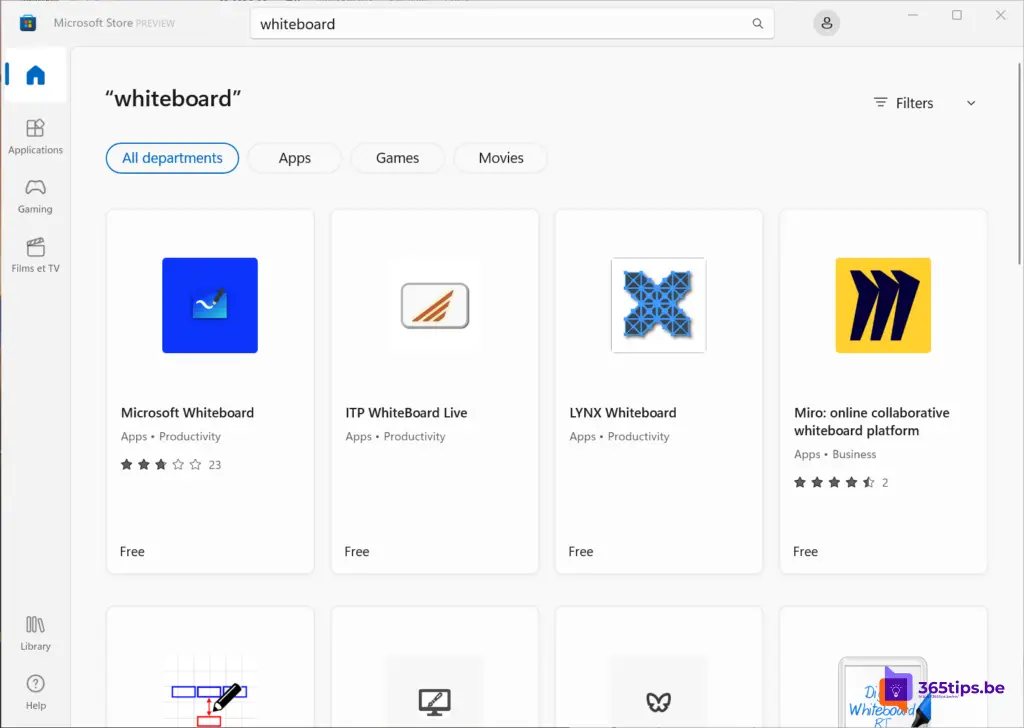
Microsoft Whiteboard online gebruiken?
Whiteboard kan je ook gebruiken via https://www.office.com — kies bovenaan apps, selecteer vervolgens whiteboard.
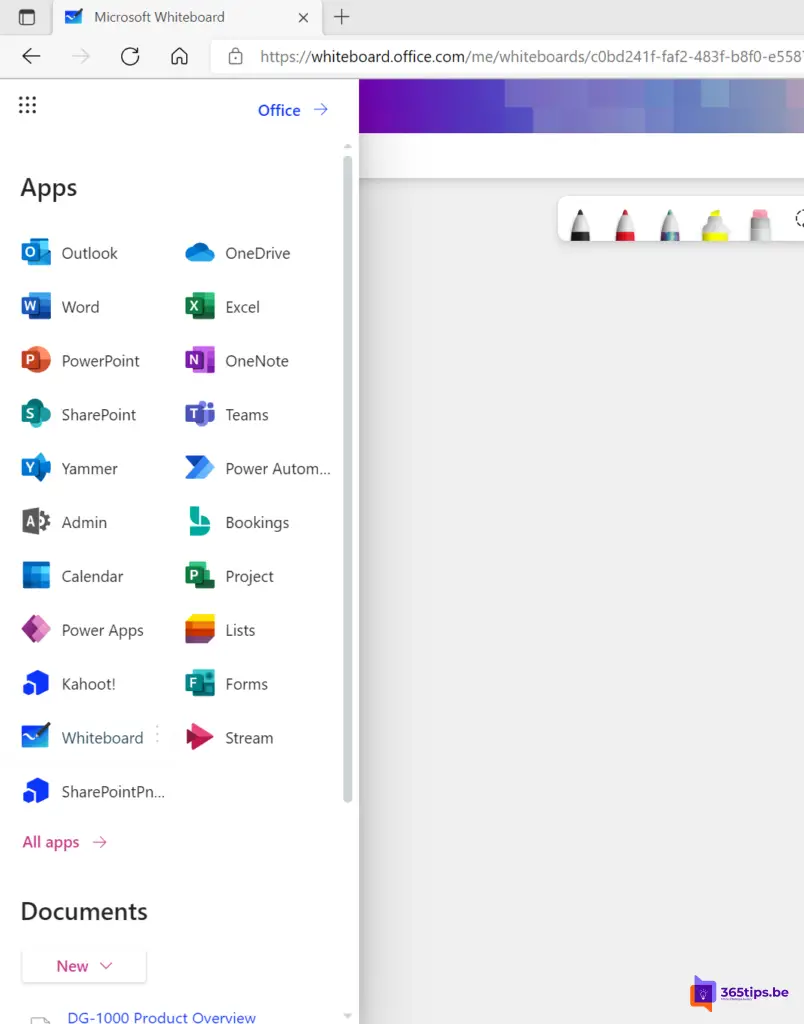
In de basis zijn er verschillende vormen en iconen voorzien in Microsoft Whiteboard. Deze kan je makkelijk selecteren in het menu aan de rechterzijde.
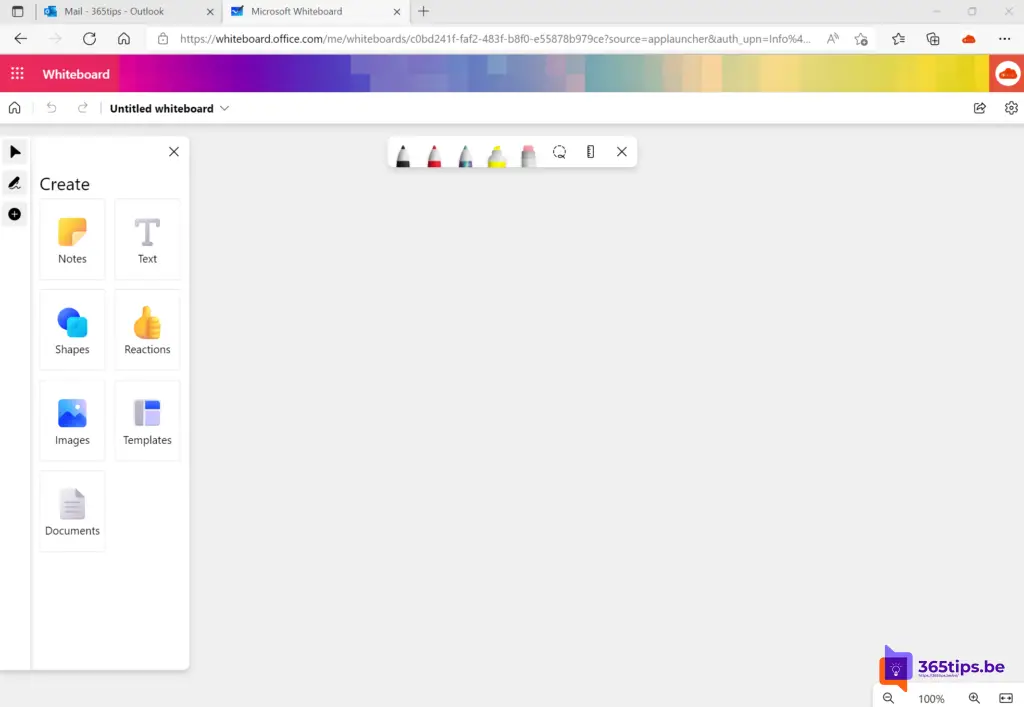
Whiteboard in een Teams-vergadering activeren en gebruiken
Net zoals in Office 365 Online of in de Applicatie die je kan downloaden is het ook mogelijk om Whiteboard in Microsoft Teams te gebruiken.
Druk tijdens een Microsoft Teams-vergadering op Delen -> Kies vervolgens Microsoft Whiteboard.
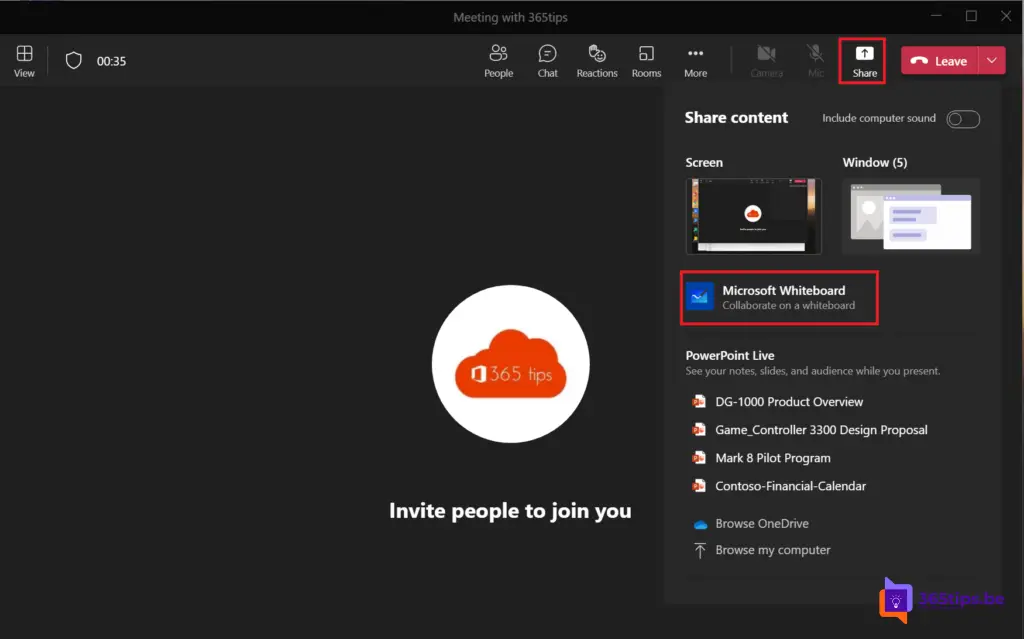
Vervolgens is het mogelijk om samen aan één Whiteboard te werken en ideeën te delen, tekening te maken, samen notities te maken, afbeeldingen toevoegen,..
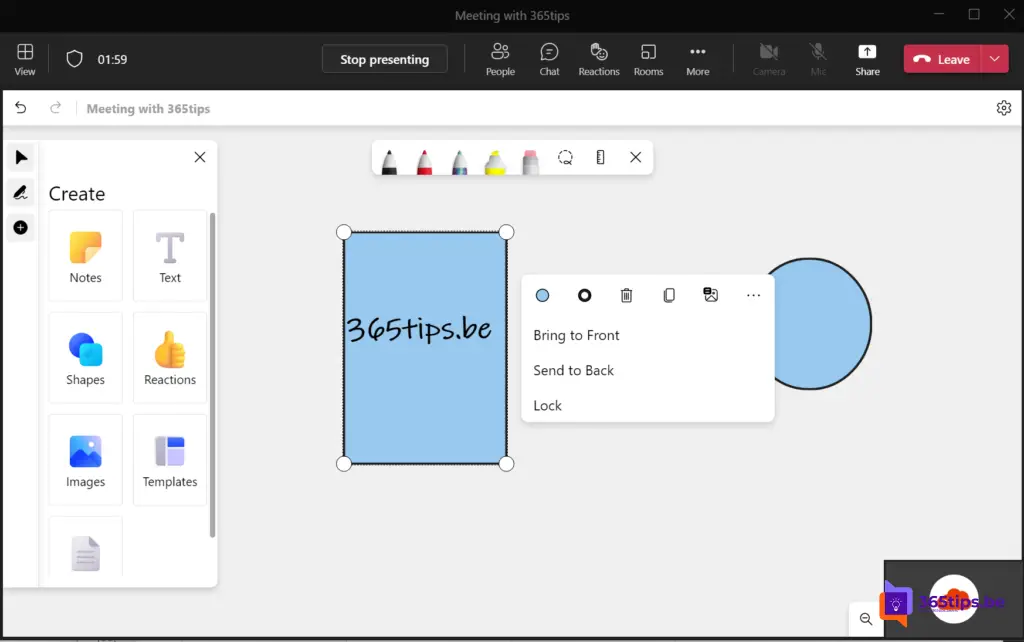
Microsoft Whiteboard gratis gebruiken — zonder het betalen van een licentie
Als je gratis aan de slag wenst te gaan met Microsoft Teams, OneDrive & Microsoft Whiteboard dan kan je via deze blog een account aanmaken: Hoe kan u een gratis Microsoft-account aanmaken?
Vervolgens is het mogelijk door te surfen naar https://whiteboard.microsoft.com om een Whiteboard op te starten en te delen.
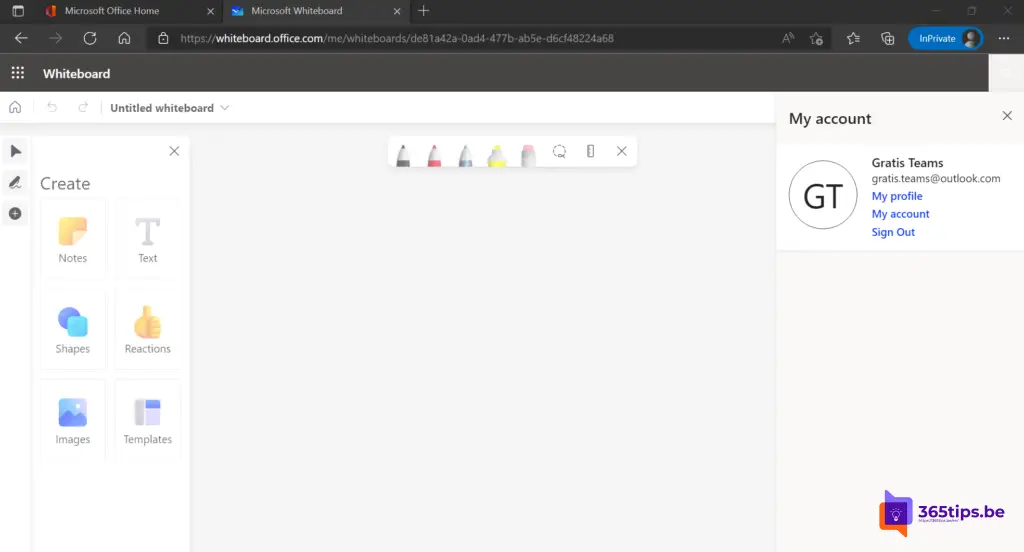
🎥 Microsoft Whiteboard handleiding door Kevin Stratvert!
Eerst bekijken we hoe u aan Whiteboard kunt komen. Daarna kijken we naar de kernmogelijkheden, zoals de nieuwe gebruikerservaring, de toevoeging van meer dan 40+ sjablonen, reacties, hoe je je whiteboard kunt delen en nog veel meer.
⌚ Timestamps 0:00 Introduction 0:46 Whiteboard in Teams 1:41 Whiteboard web app & other apps 2:10 Start page 2:30 Whiteboard canvas & rename 2:50 Insert text 3:15 Templates 3:52 Sticky notes 4:22 Insert images 4:46 Insert shapes 5:06 Reactions 5:38 Inking tools 6:06 Set background 6:26 Share presentation & export as png 6:44 Wrap up
Lees ook
Een permanent whiteboard toevoegen in een Teamskanaal | Handleiding
Je scherm delen in Microsoft Teams – Whiteboard & Presentatie
Kleurencodes in Microsoft Teams agenda – categorieën